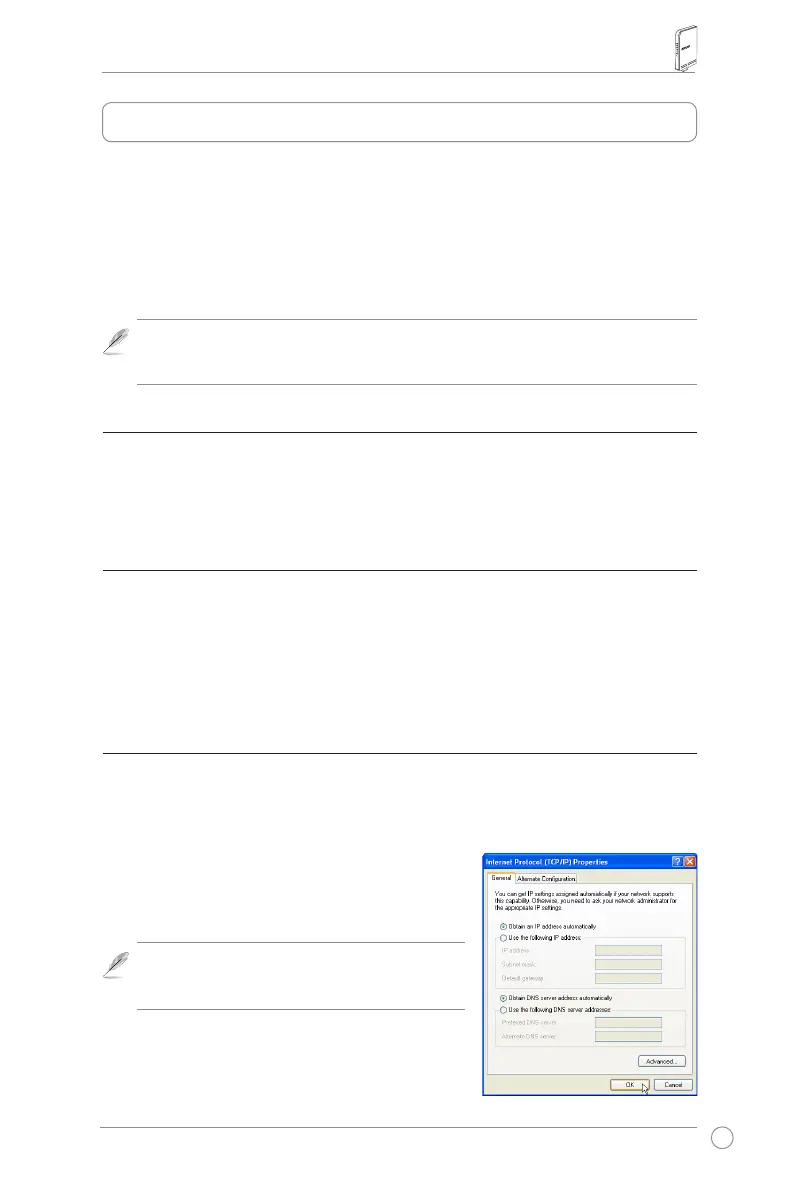Bezdrátový směrovač RT-N15 – stručná příručka
139
PřidodrženísprávnékonguracejetentobezdrátovýsměrovačASUSRT-N15vhodný
propoužitívrůznýchpracovníchpodmínkách.Pravděpodobněbudetřebazměnitvýchozí
nastaveníbezdrátovéhosměrovačepodleindividuálníchpožadavkůuživatele.Ztohoto
důvodupředprvnímpoužitímbezdrátovéhosměrovačeASUSzkontrolujtevšechnazákladní
nastaveníaověřte,zdajsouvhodnéprovašeprostředí.
SpolečnostASUSposkytujenástrojEZSetup,kterýumožňujerychloukonguracibezdrátové
komunikace.Chcete-likekonguracisměrovačepoužítnástrojEZSetup,vizkapitola6
uživatelsképříručkynadoplňkovémdiskuCD.
Poznámka: Doporučujemeprovéstvýchozíkonguraciprostřednictvímkabelového
připojení,abystesevyhnulimožnýminstalačnímproblémůmzpůsobenýmnejistým
bezdrátovýmpřipojením.
1) Kabelové připojení
BezdrátovýsměrovačASUSRT-N15jedodávánsethernetovýmkabelem.Vzhledemktomu,
žetentobezdrátovýsměrovačASUSjevybavenintegrovanoufunkcíautomatickéhokřížení,
můžeteprokabelovépřipojenípoužítpřímýnebokříženýkabel.Připojtejedenkoneckabeludo
portuLANnazadnístraněsměrovačeadruhýkonecdoportuEthernetvpočítači.
2) Bezdrátové připojení
Abybylomožnévytvořitbezdrátovépřipojení,jetřebapoužítkartuWLANkompatibilníse
standardemIEEE802.11b/g/n.Pokynyprobezdrátovépřipojeníjsouuvedenyvuživatelské
příručcekbezdrátovémuadaptéru.VevýchozíkonguracimábezdrátovýsměrovačASUS
výchozísíťovýnázev“default”(malápísmena),šifrováníjedeaktivovánoapoužíváseotevřené
ověřovánísystému.
3) Nastavení adresy IP klienta s kabelovým nebo
bezdrátovým připojením
AbybylomožnépřistupovatkbezdrátovémusměrovačiRT-N15,jenezbytnévklientechs
kabelovýmnebobezdrátovýmpřipojenímprovéstsprávnánastaveníTCP/IP.Nastavteadresy
IPklientůvrámcistejnépodsítěbezdrátovéhosměrovačeRT-N15.
Automatické získávání adresy IP
BezdrátovýsměrovačRT-N15jevybavenfunkcemi
serveruDHCPaprotojeadresaIPpřidělenapočítači
automaticky.
Poznámka:
Předrestartovánímpočítačezapněte
bezdrátovýsměrovačazkontrolujte,zdaje
připraven.
Ruční nastavení adresy IP
AbybylomožnénastavitadresuIPručně,musíteznát
výchozínastaveníbezdrátovéhosměrovačeASUS:
4. Začínáme
